演示电脑如何重装系统win10
- 分类:Win10 教程 回答于: 2021年10月28日 11:10:00
win10系统跟其他系统相比有更丰富的功能,而且也比较安全稳定,因此有小伙子想将电脑重装win10系统使用.那么电脑如何重装系统win10呢?下面给大家演示下详细的重装win10系统步骤.
1、首先在电脑上下载安装小白一键重装系统工具并打开,选择需要安装的win10系统点击安装此系统。(注意在安装前先备份好c盘重要资料,然后可以选择关掉电脑上的杀毒软件)

2、选择完系统后,小白软件会自动开始下载win10系统镜像和驱动等文件。

3、耐心等待软件部署完成后,选择重启电脑。
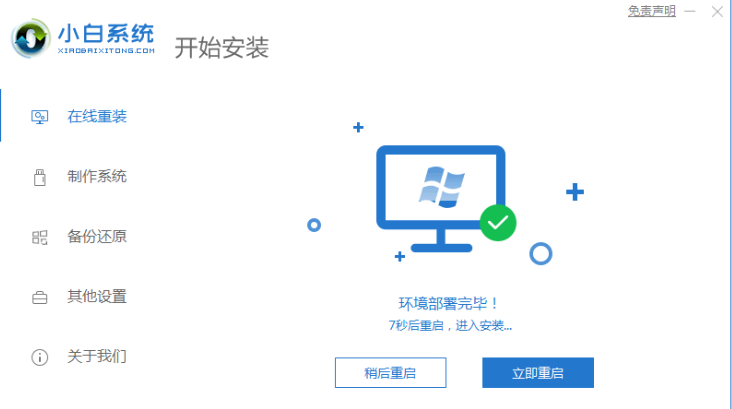
4、稍等一会,电脑重启后进入了开机选项界面,选择第二项xiaobai-pe系统进入。

5、进入pe系统后,小白装机工具会自动开始安装win10系统。
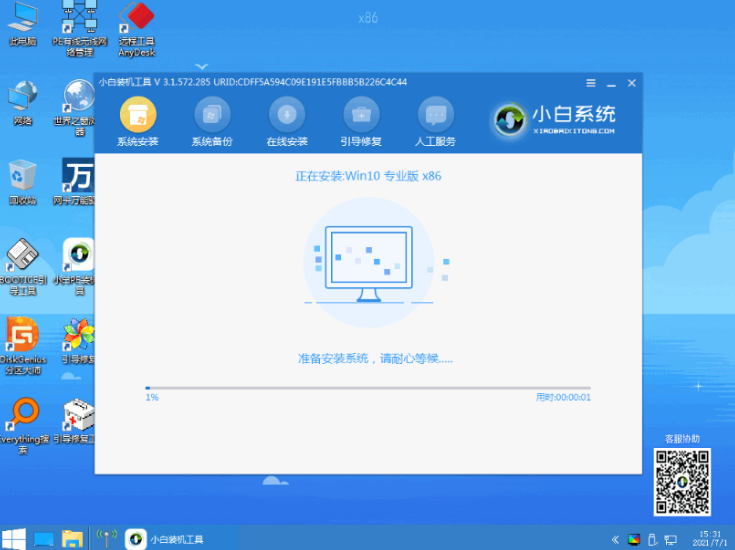
6、安装完成后,点击立即重启。

7、期间电脑会多次自动重启,等待安装完成后进入系统win10桌面即表示安装成功。

以上就是演示电脑如何重装系统win10,希望能帮助到大家。
 有用
26
有用
26


 小白系统
小白系统


 1000
1000 1000
1000 1000
1000 1000
1000 1000
1000 1000
1000 1000
1000 1000
1000 1000
1000 1000
1000猜您喜欢
- 电脑怎么重装系统win10游戏专业版..2022/07/19
- 2024电脑安装系统步骤图详解:快速上手..2024/10/26
- win10 卸载应用的步骤教程2021/10/12
- windows10家庭版升级专业版步骤..2021/09/30
- Win10系统U盘安装全程图解,轻松上手零..2024/08/20
- win10电脑黑屏按什么键恢复2022/05/22
相关推荐
- 市场上的pdf是什么格式2024/10/11
- win10系统ppt是什么意思的介绍..2021/11/06
- 笔记本电脑重做系统win10的步骤教程..2021/10/06
- windows10官网系统下载安装教程演示..2022/02/08
- win10电脑切换窗口的快捷键是什么图文..2020/09/14
- 教你电脑怎么重装系统win102021/10/29














 关注微信公众号
关注微信公众号



